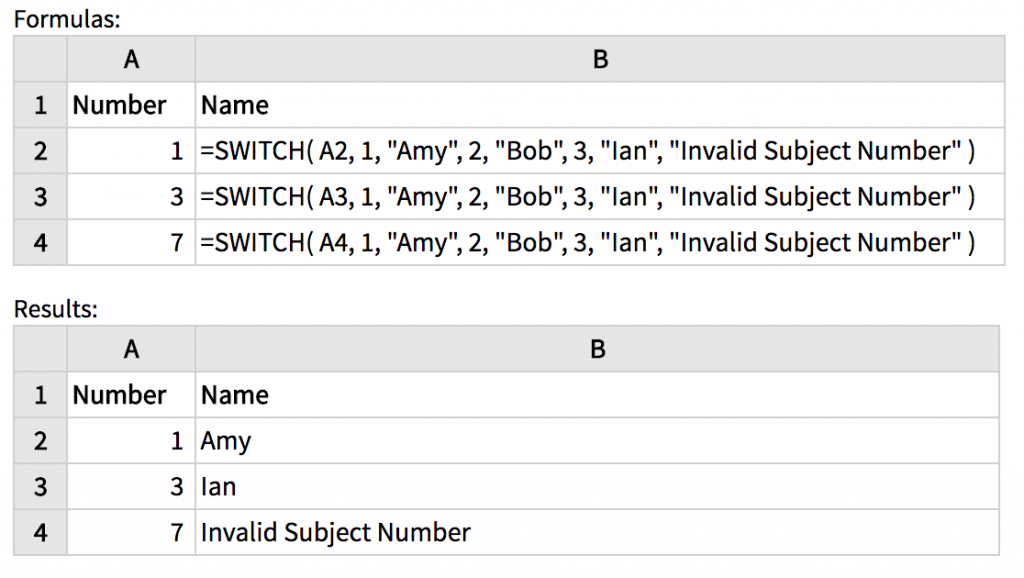Các hàm Excel mới trong phiên bản Excel 2016 và ví dụ
Nếu bạn đang sử dụng Office và Excel 2016 có bản quyền thì chúc mừng bạn, bạn sẽ có thể sử dụng ngay lập tức các hàm tuyệt vời này. Nếu chẳng may bạn đang không sử dụng Excel 2016 thì các bạn có thể trải nghiệm các hàm này với phiên bản Excel Online. Sau đây là 1 số nhóm hàm và hàm mới trong phiên bản Excel 2016 và ví dụ áp dụng
Xem nhanh
Nhóm hàm xử lý chuỗi – Text Functions
Hàm Concat
Tác dụng: Nối nội dung của 2 hay nhiều ô vào với nhau
Giả sử chúng ta có nội dung trong A1:C1 như hình vẽ

Hàm CONCAT với cú pháp là
=CONCAT(A1:C1)
sẽ cho chúng ta kết quả là C:\Users\Jeff
Hàm TEXTJOIN
Nối 2 hay nhiều chuỗi với kí tự phân cách
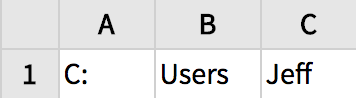
Hàm TEXTJOIN có cú pháp là
=TEXTJOIN(“\”, TRUE, A1:C1)
Kết quả là C:\Users\Jeff
Các bạn có thể đọc thêm về hàm TEXTJOIN và cách sử dụng ở đây
Hàm Logic – Logical Functions
Hàm IFS
Kiểm tra 1 loạt điều kiện, và trả về giá trị ứng với điều kiện đúng đầu tiên
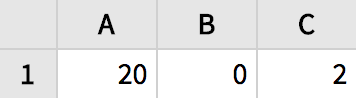
Cú pháp của hàm IFS như sau:
=IFS( B1<>0, A1/B1, C1<>0, A1/C1 )
Kết quả là 10, vì biểu thức A1/C1 được tính, điều kiện C1<>0 là điều kiện đúng đầu tiên
Hàm SWITCH
Hàm Switch sẽ giúp bạn kiểm tra điều kiện và đưa ra kết quả tương ứng. Ví dụ như sau
Xem thêm: hướng dẫn học excel 2016
Nhóm hàm xác suất thống kê – Statistical Functions
Hàm FORECAST.ETS
Dự đoán giá trị tương lai dựa trên những giá trị sẵn có sử dụng thuật toán exponential smoothing
Ví dụ:
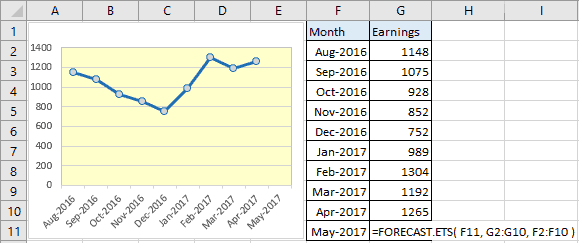
Hàm FORECAST.ETS.CONFINT
Trả về khoảng tin cậy (Confidence Interval) cho giá trị được dự đoán vào 1 ngày nhất định
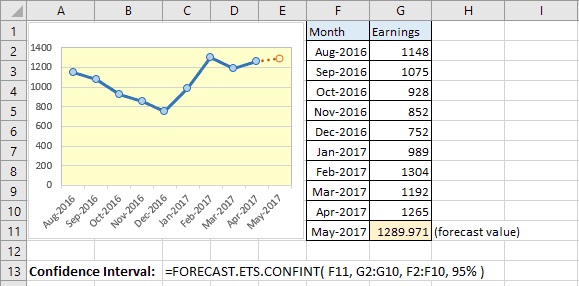
Hàm FORECAST.ETS.SEASONALITY
Trả về độ dài của 1 pattern lặp đi lặp lại trong mảng dữ liệu
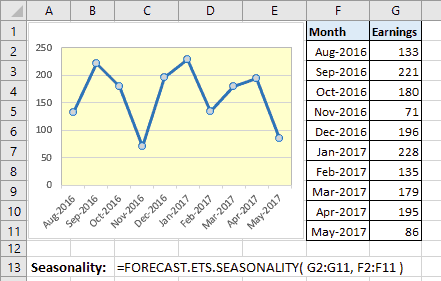
Hàm FORECAST.ETS.STAT
Dự đoán dữ liệu dựa trên Timeseries Data
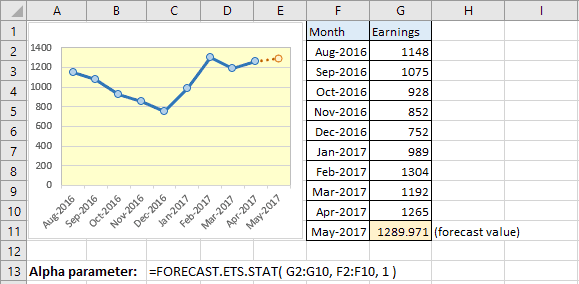
Hàm FORECAST.LINEAR
Hàm nội suy tuyến tính trong Excel
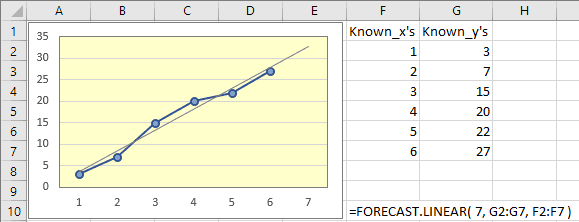
Hàm MAXIFS
Trả về giá trị lớn nhất dựa trên 1 hay nhiều điều kiện
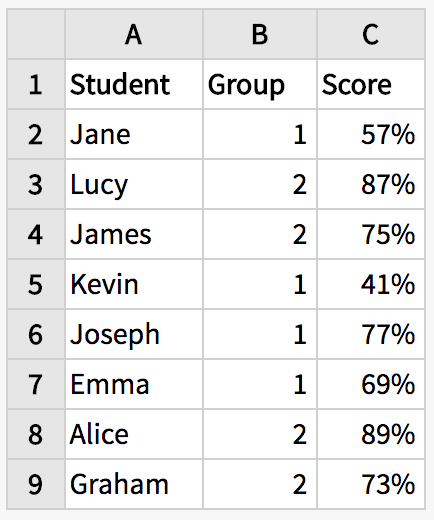
Ví dụ: lấy Score cao nhất trong Group 1:
=MAXIFS( C2:C9, B2:B9, 1 )
kết quả là 77%
Hàm MINIFS
Trả về giá trị nhỏ nhất dựa trên 1 hay nhiều điều kiện
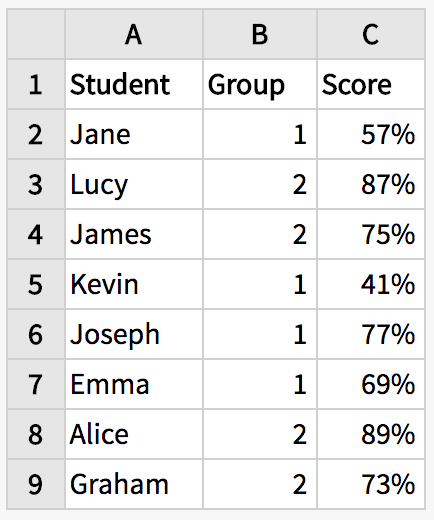
Ví dụ: Tìm Score nhỏ nhất của học viên trong nhóm 2
=MINIFS( C2:C9, B2:B9, 2 )
Kết quả là 73%
Như vậy, qua bài này, Excel Online đã giới thiệu với các bạn những hàm mới có mặt trong Excel 2016 rất thú vị và hữu ích. Cảm ơn các bạn đã theo dõi và hãy chia sẻ kiến thức này với nhiều người khác.
Tác giả: dtnguyen (Nguyễn Đức Thanh)
Khóa học mới xuất bản